大神设置win10系统重建图标缓存解决图标错乱的教程
发布日期:2019-05-29 作者:win10专业版官网 来源:http://www.ylmf5.com
1、首先在win10桌面“右键”—“新建”—“文本文档”,新建一个空白记事本;
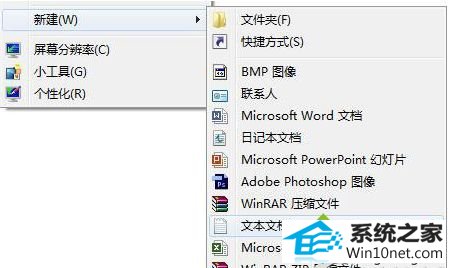
2、打开空白记事本,把以下命令复制到空白记事本内;
on Error Resume next
if MsgBox(“将关闭所有打开的资源管理器窗口,并重建图标缓存。” _& vbCrLf & “是否继续?”,vbYesno+vbQuestion,“询问”)= vbno Then
wscript.Quit
End if
set Fso = Createobject(“scripting.Filesystemobject”)
Fso.deleteFile(Fso.GetspecialFolder(0) & “\shelliconcache”)
set Fso = nothing
set pros = Getobject(“winmgmts:\\.\root\cimv2”)。ExecQuery (“select * from win32_process where name = 'explorer.exe‘”)
For Each pro in pros
pro.Terminate
next
set pros = nothing
MsgBox "操作已完成。",vbinformation,"提示"
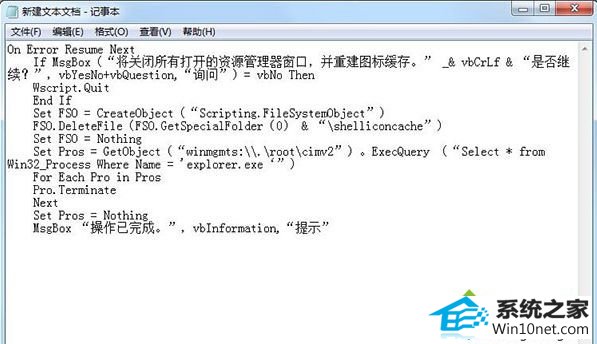
3、复制完以后可以保存了,注意保存时扩展名要以".vbs"命名,而不是".txt",例如"重建图标缓存.vbs";

4、最后双击运行这个小程序即可完成对图标缓存的重建。

一般出现图标白板、未关联、无缩略图的情况,只要重建图标缓存之后就会恢复正常了,希望上述方法对大家有所帮助。
系统下载推荐
- 1番茄花园Windows xp 多驱动中秋国庆版 2020.10
- 2雨林木风Win7 64位 快速装机版 2020.07
- 3雨林木风Windows10 64位 电脑城装机版 2020.06
- 4番茄花园Win10 老机装机版 2021.07(32位)
- 5雨林木风 Ghost Win10 64位 专业版 v2019.05
- 6系统之家Win10 增强装机版 2021.01(32位)
- 7电脑公司最新64位win11完整光速版v2021.12
- 8番茄花园Win7 32位 通用装机版 2021.02
- 9深度技术Windows10 64位 多驱动装机版 2020.12
- 10萝卜家园Win7 64位 经典装机版 2021.03
- 11雨林木风win10最新64位无卡顿光速版v2021.10
- 12深度技术WinXP 尝鲜2021元旦装机版
教程文章推荐
- 1cdr如何打开ai文件如何打开|ai如何打开cdr文件
- 2笔者传授win10系统提示无法访问windows安装服务的办法
- 3ghost win10系统怎么删除近期访问位置图标
- 4管理员权限如何配置? win7旗舰版取得管理员权限办法
- 5小编为您win8系统无法访问其他电脑的技巧
- 6更新win7需要注意什么?更新win7注意事项
- 7雨林风木为你win10系统电脑提示声音大小设置的问题
- 8笔者研习win10系统千牛小号已经安装了数字证书却登录不上的技巧
- 9微软推送创意者升级隐私配置|win7系统下载
- 10win7玩游戏msxml4.0安装出错的处理步骤
- 11ghost win7系统被禁用的麦克风怎么再次启用
- 12屏蔽win10系统下的win7更新显示技巧
